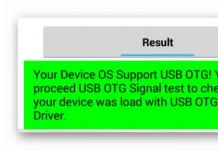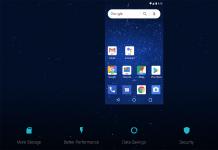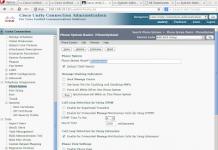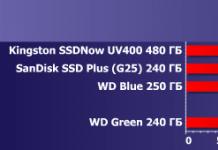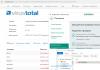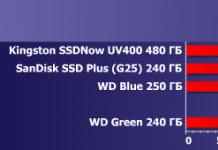BIOS on laiteohjelmisto, josta vastaa bootstrap Windows. Se tarkistaa komponenttien ja lisäosien suorituskyvyn. Tietokoneen oikea lataus ja sen normaali toiminta (laitteistokomponentit) riippuvat siitä.
Se on kirjoitettu emolevylle, ei kiintolevylle, kuten käyttöjärjestelmä. Uusissa laitteissa BIOS on korvattu UEFI:llä, joka suorittaa samat toiminnot, mutta sitä on parannettu. Molemmat ohjelmat on joskus päivitettävä.

BIOS voidaan päivittää useilla tavoilla
TARVITKO SIINUN PÄIVITYS BIOS?
Valmistajat julkaisevat päivityksiä kannettaville tietokoneille säännöllisesti. Se ladataan kannettavan tietokoneen valmistaneen yrityksen viralliselta verkkosivustolta. Se on vaikeampaa oman kokoonpanonsa PC:n omistajille. Päivitettävien tiedostojen löytämiseksi niiden on aloitettava emolevyn sirun tiedoista. Kaikki päivitykset kirjoitetaan myös sirulle, mikä korvaa vanhan version.
Biosin oikea päivitys ei ole vaikeaa, mutta vain biosille suunniteltuja materiaaleja tulisi käyttää. tietty malli PC tai levyt. Jokaisella emolevyllä on tiukasti määritelty laiteohjelmistotyyppi, ja sen väärän version asentaminen voi johtaa tietokoneen toimintahäiriöihin tai sen täydelliseen toimintakyvyttömyyteen.
BIOS - hieno ohjelma, ja siksi on parempi päivittää se vain ääritapauksissa. Normaalisti toimivassa tietokoneessa sitä ei tarvitse päivittää. Tämä johtuu useista tekijöistä:
- Biosin vilkkuminen asus-emolevyllä tai millä tahansa muulla on vaikeaa, prosessi vaatii taitoja, prosessi menee DOS:n kautta;
- Parannukset eivät ole havaittavissa, koska versioiden väliset erot ovat minimaalisia ja erittäin erikoistuneita;
- Toimintahäiriöitä ja toimintahäiriöitä saattaa esiintyä, kuten vanha versio testattu perusteellisemmin kuin uusi;
- Työn aikana virtaa ei saa katkaista, muuten laite lakkaa latautumasta.
Mutta joskus BIOS on päivitettävä. Jos kohtaat työssäsi säännöllisesti tämän tai toisen virheen, mene laitteen valmistajan verkkosivustolle ja tarkista, onko tällainen virhe korjattu uudessa laiteohjelmistoversiossa. Valmistajien verkkosivustoilla on useammin tällainen luettelo. Jos tällainen ongelma todella ratkeaa uudessa versiossa, on järkevää päivittää kannettavan tietokoneen BIOS.

Toinen hyvä syy BIOSin flashille on uuden laitteiston asennus. Jos olet ostanut uusi prosessori, joka ilmestyi emolevyn julkaisun jälkeen, BIOS ei tue sitä. Uusissa laiteohjelmistoversioissa valmistajat lisäävät tuen uudentyyppisille prosessoreille, ja siksi sinun on ladattava tällainen tiedosto ja päivitettävä laiteohjelmisto.
Sinun on päivitettävä BIOS sisään viimeinen keino. Mutta silloinkin, ennen päivittämistä, tutki uuden version ominaisuuksia ja selvitä, onko ongelmat ratkaistu siinä. Tämän perusteella ja päättele, onko bios tarpeen päivittää.
Selvitä nykyinen versio pitämällä näppäimistön Win + R painettuna. Avautuvassa ikkunassa näkyy msinfo32 32-bittiselle käyttöjärjestelmälle. Napsauta Suorita-painiketta. Näyttöön tulee ikkuna, jossa luetellaan laitteen laitteiston ja käyttöjärjestelmän ominaisuudet. Löydä niiden joukosta tarvitsemasi.
Joskus näkyviin tulee ilmoitus, että tila vanhentunut bios. Tämä tarkoittaa, että BIOS-tila on vanhentunut, se toimii edelleen reaalitilassa, ei suojatussa tilassa. Laiteohjelmisto ei ehkä auta ratkaisemaan ongelmaa, mutta se ei ole vakava, eikä sitä tarvitse korjata.

PÄIVITYSMENETELMÄT
Päivitystapa riippuu tietokoneen valmistajasta, emolevyn mallista jne. Useimmiten jokaisella valmistajalla on omat ohjeensa vilkkumiseen. Voit tutustua siihen yrityksen virallisella verkkosivustolla.

Kaikessa modernissa emolevyt voi, tai voit päivittää tietokoneen biosin millä tahansa määrätyillä tavoilla. Mutta on parempi valita jälkimmäinen, koska se takaa vähimmäismäärän virheitä.
PÄIVITYS ALGORITMI
Päivitä bios asus tai jokin muu moderni kannettava tietokone, voit käyttää mitä tahansa kolmesta kuvatusta menetelmästä. Niillä on omat vivahteensa, mutta kun prosessi suoritetaan apuohjelmilla, ne eivät silti ole monimutkaisia.
DOS:sta
Vaikea vaihtoehto suurilla riskeillä. Päivittääksesi biosin päälle Windows-tietokone 7 toimi seuraavasti:
- Selvitä emolevyn malli;
- Lataa valmistajan viralliselta verkkosivustolta vaadittu versio laiteohjelmisto;
- Niitä on joskus useita. Valitse tässä tapauksessa se, joka on suunniteltu asennettavaksi DOS-tilassa;
- Luo käynnistettävä flash-asema BIOS-, DOS- ja lisäapuohjelma(se ladataan valmistajan verkkosivustolta tai sisällytetään arkistoon laiteohjelmiston mukana);
- Asenna flash-asema ja käynnistä tietokone uudelleen;
- Määritä tietoväline, jolla emolevyn BIOS-laiteohjelmisto on käytössä;
- Kun vilkkuminen on päättynyt, käynnistä tietokone uudelleen.
Tarkkaa ohjetta ei ole, koska se vaihtelee eri tietokoneiden ja levyjen välillä. Yksityiskohtaiset ohjeet löydät sen valmistajan verkkosivuilta. Mutta tätä menetelmää ei suositella.

WINDOWSISTA
Biosin vilkkuminen kannettavassa tietokoneessa tällä tavalla on helppoa. Virheitä tulee harvoin. suosittu menetelmä.
- Lataa laiteohjelmistoapuohjelma. Se on jokaiselle valmistajalle oma. Asus BIOS-päivitys - Asus Update, MSI - Live päivitys jne.;
- Asenna ohjelma;
- Juosta;
- Etsi online-toiminto - etsi uusi laiteohjelmisto. SISÄÄN erilaisia ohjelmia hän sisään eri ryhmiä komennot;
- Valitse laiteohjelmistoluettelosta haluamasi;
- Aktivoi lataus;
- Lataamisen jälkeen suorita vilkkuminen ja seuraa ohjelman ohjeita.
Bios asusin, MSI:n ja muiden vilkkuminen tällä tavalla on myös turvallista, koska ohjelma itse valitsee sopiva versio laiteohjelmisto. Lisäksi intuitiivinen selkeä käyttöliittymä auttaa suorittamaan laiteohjelmiston myös ei-edenneelle käyttäjälle.
BIOSISTA
On mahdollista päivittää kannettavan tietokoneen bios laiteohjelmistosta esiasennettujen apuohjelmien avulla. Tämä on vaikea tapa, koska se vaihtelee emolevyn sirun mallin, valmistajan jne. mukaan. Biosin päivittäminen emolevyllä gigatavun emolevy, suorita esiasennettu @BIOS-apuohjelma, muilla valmistajilla on muita ohjelmia. Tällaiset ohjelmat ovat samanlaisia kuin mukana olevat apuohjelmat edellinen menetelmä mutta ei niin mukavasti. He myös työskentelevät heidän kanssaan - he löytävät vaadittu tiedosto verkossa ja juokse.
Useammin menetelmää käytetään tietokonevikojen sattuessa, kun käyttöjärjestelmään on mahdotonta päästä, koska. PC ei käynnisty.
Jostain syystä monet käyttäjät uskovat, että BIOSin ensisijainen I/O-järjestelmä ohjelmana on päivitettävä. Tämä ei ole täysin totta. Siitä, onko se tarpeen edelleen, ja siitä keskustellaan. Mutta on heti syytä huomata, että jos tietokone toimii ilman vikoja, tällaisten asioiden tekemistä ei ehdottomasti suositella, koska tähän liittyy melko vakavia riskejä.
Toteuta mahdolliset tilanteet
Ensinnäkin jokaisen käyttäjän on ymmärrettävä selvästi, että ensisijaisen järjestelmän laiteohjelmisto on integroitu emolevyn erityiseen siruun, ei kiintolevylle.
Lisäksi tämän järjestelmän päivitys ei anna tietokonelaite suorituskyvyn parantaminen. Joissakin tapauksissa valmistajat ilmoittavat tämän uusi laiteohjelmisto voi yksinkertaisesti lisätä järjestelmän vakautta. Mutta tämä liittyy pääasiassa vain uusien laitteiden tukeen. Joten miksi päivittää BIOS, jos tietokoneen ei ole tarkoitus asentaa uutta laitteistoa?

Toinen asia on, kun käyttäjä haluaa päivittää tietokoneen laitteiston, esimerkiksi asentaa uuden prosessorin tai kiinnikkeet. RAM-muisti uusin standardi. Tässä tapauksessa päivitys voi tietysti olla tarpeen. Mutta itse laiteohjelmiston päivitysprosessi, vaikka se olisi erityinen alkuperäinen ohjelma BIOSin päivittäminen kehittäjältä ei ole niin yksinkertaista kuin miltä se saattaa näyttää ensi silmäyksellä. Pieninkin ero, järjestelmävika, virtapiikit - kaikki tämä voi aiheuttaa päivityksen keskeytyksen, mikä johtaa täydellinen epäonnistuminen koko tietokoneen kokoonpano. Tästä keskustellaan erikseen.
BIOS-versiot
Mitä tulee tyyppeihin ensisijaiset järjestelmät tulo / lähtö - nykyään ne erotetaan vähintään kolmella:
- AWARD BIOS kehittäjä Palkintoohjelmisto, mutta Phoenix Corporation osti myöhemmin;
- AMI BIOS yhtiöltä Amerikkalaiset megatrendit Inc.;
- BIOS UEFI - eniten uusi järjestelmä graafisella käyttöliittymällä.
Kaksi ensimmäistä tyyppiä ovat melko samankaltaisia sekä asetuksissa että sisällä ulkomuoto käyttöliittymä.

Kolmas tyyppi ilmestyi suhteellisen äskettäin ja esitetään muodossa, jossa on mahdollisuus hallita hiirtä. Jotkut jopa vertaavat UEFI:ää minikäyttöjärjestelmään (mikä on osittain totta).
Mahdolliset riskit päivityksen yhteydessä
Kysymykseen siitä, onko BIOS päivitettävä, mahdolliset ongelmat on otettava huomioon:
- Ensinnäkin sinun tulee asentaa vain päivitykset, jotka on suunniteltu tietylle järjestelmäversiolle ja tietyltä emolevyn valmistajalta. Toisen laiteohjelmiston asentaminen johtaa täydelliseen suorituskyvyn menettämiseen. Ja suorita palautus tyypin mukaan Windowsin palautus ei toimi.
- Lisäksi kahdelle ensimmäiselle tyypille päivitys tulisi suorittaa yksinomaan käynnistettäessä siirrettävältä tietovälineeltä ja vain DOS-tilasta.
Mutta versiolle UEFI-ohjelma BIOSin päivittäminen voidaan käynnistää suoraan käyttöjärjestelmäympäristössä. Yleensä päivitys suoritetaan automaattisesti tietokonelaitteen uudelleenkäynnistyksen jälkeen.
Mitä sinun tulee tietää, kun käytät BIOS-päivitysohjelmaa
Jos puhumme päivityksen edellytyksistä, sinun on ensin tiedettävä ensisijaisen järjestelmän versio.

Voit määrittää sen emolevyn sirun nimen perusteella, käyttää msinfo32-komennon kutsumia järjestelmätietoja Run-konsolissa tai käyttää suppeasti kohdennettuja apuohjelmia, kuten AIDA64 Express.

Seuraavaksi sinun on ladattava uusi versio laiteohjelmisto kehittäjän sivustolta ja luo käynnistettävä media. BIOS-asetusten syöttämisen jälkeen sinun tulee käyttää Työkalut-valikkoa, jossa päivitysapuohjelma valitaan, minkä jälkeen se asennetaan suoraan päivitysosaan. haluttu media ja päivitystiedostoa käytetään.
Jos käytetään USB-muistitikkua, on suositeltavaa kytkeä se kiinteiden tietokoneiden käynnistämistä varten porttiin, joka sijaitsee suoraan emolevyn järjestelmän yksikkö takana, ei edessä).
Erityistä huomiota tulee kiinnittää virtalähteeseen. Päivitysprosessin aikana sinun on poistettava virtapiikin tai tietokoneen sammumisen mahdollisuus. Asenna tätä varten keskeytymätön virtalähde, jossa on stabilointi.
Ja tietysti sinun on ladattava laiteohjelmisto yksinomaan osoitteesta viralliset resurssit emolevyjen kehittäjät ja valmistajat tiukasti versionumeroiden mukaisesti. Joissakin tapauksissa saatat joutua poistamaan virustentorjunnan käytöstä lataamisen aikana ja USB-asemalta käynnistettäessä poista lisäportit käytöstä.
Johtopäätös
Siten kysymykseen siitä, onko BIOS-päivitys tarpeen, vastaus ehdottaa itseään: jos tietokoneen ei ole tarkoitus asentaa uusia laitteita, jotka vanha laiteohjelmisto ei tueta, on parempi olla tekemättä sitä. Suorituskykyvaikutusta ei silti saavuteta. Mutta jos päivityspäätös kuitenkin tehdään, sinun on oltava erittäin varovainen ja noudatettava kaikkia pakolliset ehdot Muuten tuhoisilta seurauksilta ei voida välttyä.
ASUS BIOS Live Update - yksinkertainen apuohjelma säännöllisiä päivityksiä varten BIOS-laiteohjelmisto ASUS-emolevyillä. Sen avulla voit tarkistaa uudet versiot ja päivitykset suoraan käyttöympäristöstä. Windows-järjestelmät. Ei vaadi lisämäärityksiä.
ASUS BIOS Live Updaten asentaminen tietokoneellesi on oikea vaihe ylläpidon kannalta normaali operaatio koko järjestelmä. Se tarjoaa tehokkaamman ja pragmaattisemman käytön järjestelmäresurssit. A oikea asetus BIOSin avulla voit puristaa maksimaalisen suorituskyvyn vaatimattomastakin koneesta.


Lataa ASUS BIOS Live Update ilmaiseksi
(10,4 Mt)Ohjelman tärkeimmät ominaisuudet:
- Saatavuus automaattinen tila tehdä työtä;
- Luotettavuus;
- Turvallisuus;
- Kätevä käyttöliittymä.
ASUS-emolevyt ovat alansa kysytyimpiä ja suosituimpia. Niille on ominaista suuri nopeus, luotettavuus, vikasietoisuus ja ne sisältävät liittimet kaikkien liittämistä varten nykyaikaiset näytönohjaimet, äänikortit Ja verkkokortit. emolevyn BIOS ASUS levyt on yksinkertainen käyttöliittymä ja laaja toiminnallisuus. Siitä voit määrittää RAM-muistin käytön, prosessorin ja median latausjärjestyksen. ASUS BIOS erottuu kilpailijoistaan yksinkertaisuuden ja helpon päivityksen ansiosta.
ASUS BIOS Live Update for Windows pitää emolevyn laiteohjelmiston aina ajan tasalla. Tämä ohjelma voi ladata ja asentaa päivityksiä automaattisesti. Käyttäjä voi suorittaa nämä toiminnot myös manuaalisesti. Päivitykset voidaan ladata viralliselta verkkosivustolta, etätietokone V paikallinen verkko tai kiintolevylläsi olevasta kansiosta. Siksi ohjelmaa on erittäin helppo käyttää, eikä sen käyttäminen vaadi lisätietoa. Kuka tahansa voi ladata ASUS BIOS Live Updaten.
Sivustoltamme voit ladata ASUS BIOS Live Updaten ilmaiseksi venäjäksi. Portaalimme on aina esittänyt eniten todellisia päivityksiä tämä apuohjelma. Käyttäjälle annetaan mahdollisuus ladata ASUS BIOS Live Update ilman rekisteröintiä ja tekstiviestejä.
Valmistajat emolevyt tarjous eri tavoilla BIOS-päivitykset:
1. Päivitys alkaen käynnistettävä flash-asema tai levykkeitä DOS:sta
2. BIOSin sisäänrakennettu apuohjelma - ASUSTeK Easy Flash Utility
3. EZFlash 2 BIOS-päivitysapuohjelma
4. EZUpdate-apuohjelma
5. Co Windows-ympäristöt käyttämällä Winflash-apuohjelmaa ( ASUS-päivitys)
6.USB BIOS-palautus
7. Palauta ja päivitä BIOS osoitteesta DOS-ympäristöt- ASUSTeK BIOS Updater DOS:lle
Voit valita minkä tahansa emolevysi tukeman BIOS-päivitystavan. Lähes kaikki apuohjelmat on sisäänrakennettu BIOS-asetus, katso sieltä mitä menetelmää emolevy tukee.
Ensin meidän on selvitettävä emolevyn valmistaja ja sen malli. Voit katsoa aloitusnäyttö lataa joko tietokoneesi ohjeista tai itse emolevylle (kannettavissa tietokoneissa kannen takana) tai käytä mitä tahansa ohjelmaa laitteiston tai komentorivin määrittämiseen
Aloitamme komentorivin:
Windows 7:lle: alkaa » Kaikki ohjelmat » Vakio » Komentorivi, tai kirjoittamaamme hakuun cmd ja paina Enter.
Windows 8:lle: Vastaavasti kirjoitamme haussa cmd ja paina Enter tai paina näppäinyhdistelmää Win+X » Command stock.
SISÄÄN komentorivi joukkueen rekrytointi järjestelmän tiedot ja pienen harkinnan jälkeen se antaa sinulle tietoja järjestelmästä, emolevystä ja BIOS-versiosta.
Videot kohteesta askel askeleelta asennus laiteohjelmisto.
Windows-ympäristöstä Winflash-apuohjelmalla (ASUS Update)
Tämän apuohjelman avulla voit päivittää BIOSin Windowsin alta. En suosittele sen käyttöä, koska käytäntö on osoittanut, että se toimii vastenmielisesti. Nimittäin ilmaantuu käsittämättömiä vikoja. Virheellinen BIOS-laiteohjelmisto. Ja siksi itse ohjelmaa ei aina asenneta. Päällä ASUS kannettava tietokone Kaatui asennuksen alussa sininen näyttö kuolema ja yhteensopivuustilat auttoivat. Päällä pöytätietokone Ohjelma asennettiin, mutta laiteohjelmistotiedostoa ei voitu ladata millään tavalla. Kyllä, ja joillakin foorumeilla he kirjoittavat kuolleista emolevyistä johtuen väärä asennus. Yleensä älä käytä sitä.

Päivitä BIOS tiedostosta- Päivitä BIOS tiedostosta
Päivitä BIOS Internetistä- Päivitä BIOS Internetistä
Lataa BIOS Internetistä- Lataa BIOS Internetistä
Tarkista BIOS-tiedot- Tarkista BIOS-versio
Käynnistettävän flash-aseman ja emolevyllä olevan erityisen painikkeen käyttäminen
Lainaan tässä ASUSin sanoja :)
USB BIOS Flashback
Suurin osa kätevä tapa BIOS Flashback - USB BIOS Flashback on kätevin ja helpoin BIOS-päivitys, joka on koskaan toteutettu emolevyllä! Käyttääksesi sitä, sinun ei tarvitse käynnistää käyttöjärjestelmää tai kirjautua sisään BIOS-asetukset. Sinun tarvitsee vain kytkeä BIOS-koodilla varustettu USB-muistitikku USB-porttiin ja painaa erikoispainike ja pidä sitä painettuna 3 sekuntia - ja emolevyn BIOS päivittyy automaattisesti käyttämällä virtalähdettä valmiustilasta! On vaikea keksiä vieläkin kätevämpää tapaa toteuttaa tämä ominaisuus.
BIOSin palauttaminen ja päivittäminen DOS-ympäristöstä - ASUSTeK BIOS Updater for DOS
Tätä menetelmää käytetään virheiden tai epäonnistunut päivitys BIOS. Ennen päivittämistä sinun on varmistettava, että emolevysi tukee tätä palautusmenetelmää.
Sinun on ladattava itse laiteohjelmistotiedosto ja BIOS Updater (sijaitsee kappaleessa BIOS-apuohjelmat)

Huomaa, että palautus ja päivitys tehdään DOS:sta, joten USB-asema on alustettava tiedostojärjestelmä FAT16 tai FAT32 ja levyllä on oltava yksi osio.
Kopioi laiteohjelmisto ja BIOS-päivitysohjelma USB-muistitikulle, liitä se USB-portti. Käynnistä tietokone, kun ASUS-logo tulee näkyviin, paina F8 näyttääksesi laitteen käynnistysvalikon. Valitse USB. Kun FreeDOS-kehote tulee näkyviin, siirry omaan USB-levy, >d-komennolla:
Tallenna virta BIOS-versio(jos välttämätöntä)
Kirjoita seuraava komento D:\>bupdater /oOLDBIOS1.rom, missä
o - on syötettävä ja tarkoittaa vanhaa laiteohjelmistoa;
OLDBIOS1 - mielivaltainen nimi (enintään 8 merkkiä)
Onnistuneen tallennusnäyttö tulee näkyviin. nykyinen versio BIOS.

BIOS päivitys
Päivitä kirjoittamalla seuraava komento: bupdater / pc / g ja paina Enter
BIOS-päivitysapuohjelma käynnistyy, josta sinun on valittava uusi tiedosto laiteohjelmisto ja paina Enter ja vahvista laiteohjelmiston päivitys.

Kun BIOS on päivitetty, paina Esc poistuaksesi apuohjelmasta. Käynnistä tietokoneesi uudelleen.
Palauta BIOS-asetukset kohtaan Load Optimized Defaults. Kaikki on valmista!
Kuinka päivittää emolevyn bios
BIOSin päivittäminen on erittäin riskialtis toimenpide, jota sinun ei pitäisi suorittaa ilman erityistä tarvetta. Jotta voit arvioida päivityksen tärkeyden oikein, sinun on ymmärrettävä, mitä aiot muuttaa ja miksi.
Mikä on BIOS (BIOS)
BIOS itsessään on perus ohjelmisto, joka tuottaa alkuajo järjestelmät. Nämä ovat mikroohjelmia, jotka aloittavat toimintansa heti tietokoneen virran kytkemisen jälkeen. He tarkistavat emolevyn laitteiden ja ohjaimien pääkomponenttien suorituskyvyn alkuparametrit heidän työnsä. Jos niiden toiminnan seurauksena havaitaan vika, näytöllä näkyy viesti havaituista vioista. Jos lähtö tekstiviesti ei ole mahdollista, järjestelmä toimittaa äänisignaalit kaiuttimen kautta (piippaus). Jos testi onnistui, BIOS-ohjelmat siirron ohjaus käyttöjärjestelmä. Eli BIOS käynnistää ja testaa järjestelmän kokonaisuutena. Nämä laiteohjelmistot on tallennettu emolevyn yhteen ROM-siruista (Read Only Memory), ja jos BIOSin päivittäminen epäonnistuu, kaikki voi päätyä uuden emolevyn ostamiseen. Mielestäni on selvää, että tällaista menettelyä, kuten BIOSin päivittämistä, on lähestyttävä erittäin huolellisesti.
Milloin BIOS päivitetään
Ei ole sen arvoista vain kiivetä BIOS-laiteohjelmistoon. Yleensä tällainen menettely tulee tarpeelliseksi uusien osien asentamisen jälkeen, jotka tietojen mukaan ovat yhteensopivia emolevyn kanssa, mutta eivät jostain syystä toimi. Yleensä tällaiset ongelmat johtuvat siitä, että ohjelmistoversio on hyvin vanha. Silloin tarvitset päivityksen.
On myös suositeltavaa päivittää BIOS, jos tietokoneen tai emolevyn ostamisen yhteydessä versio oli "raaka", ja siinä on ei-laitteistoluonteisia ongelmia ja toimintahäiriöitä. Kaikissa muissa tapauksissa tämä on yksinkertaisesti perusteeton riski.
Jos sinun on päivitettävä tai päätät silti vain päivittää, valmistelu vie enemmän aikaa kuin itse toimenpide. Ensin sinun on selvitettävä, mikä versio sinulla on
Kuinka tarkistaa BIOS-versio
Menetelmä 1. Niissä tapauksissa, joissa Windows on asennettu tietokoneeseen, kaikki on helppoa. Paina "Käynnistä"-painiketta oikea sarake valitse rivi "Suorita" (alin). Kirjoita avautuvassa ikkunassa riville "msinfo32", napsauta "OK"-painiketta.

Apua avautuu järjestelmätiedot, jossa on BIOS-versio.

Menetelmä 2. Voit myös selvittää asentamasi version tiedoista, jotka ilmestyvät tietokoneellesi käynnistyksen / uudelleenkäynnistyksen aikana. Se vilkkuu näytöllä joka kerta, mutta katsoaksesi/kirjoittaaksesi sen uudelleen, sinun on painettava näppäimistön Pause/Break-näppäintä. Tulet näkemään jotain vastaavaa.

Kun painat näppäintä uudelleen, lataus jatkuu.
Menetelmä 3. Löydät tietoja BIOS-versiosta, kun käynnistät uudelleen toisella tavalla. Voit tehdä tämän siirtymällä BIOS-asetuksiin käynnistyksen aikana ja etsimällä välilehti Järjestelmätiedot. Tässä vasemmassa yläkulmassa on tarvittavat tiedot.

Kun olet määrittänyt tietokoneellesi asennetun BIOS-version, voit etsiä päivitystiedostoa.
Ladataan päivitystä
Mistä etsiä päivitystä? Valmistajan verkkosivuilla. Etsimme virallista sivustoa minkä tahansa hakukoneen kautta. Kaikilla johtavilla valmistajilla on sama päivityslatausprosessi. SISÄÄN yleisesti ottaen kaikki menee näin:
- Vieraile sivustolla.
- Etsi "Palvelu"-välilehti.
- Etsi avautuvasta ikkunasta "Latauskeskus" ja napsauta sitä.
- Etsi uudesta valikosta Tiedostot-osio.
- Listasta etsimme "emolevyjä".
- Nyt avautuvasta ikkunasta etsimme levymme mallia ja sarjaa (tiedot EVERESTiltä).
- Löytyikö? Napsauta "OK" ja odota.
- Näyttöön tulevasta ikkunasta löydämme BIOSin (olemmeko kiinnostuneita siitä?), Laita "+".
- Näyttöön tulevasta luettelosta löydämme sinulle parhaiten sopivan version. Tämä on yleensä viimeisin. Hän on ensimmäisissä riveissä. Tai sellainen, joka ratkaisee ongelmasi.
Neuvoja:älä lataa "alfa"- ja "beta"-versioita - nämä ovat keskeneräisiä ohjelmia, jotka voivat aiheuttaa kaatumisia ja toimintahäiriöitä. Jos valinnanvaraa riittää, lataa vielä "vanhempi", mutta todistettu ja todistettu versio.
- Kun olet valinnut BIOS-version, napsauta "Lataa" -painiketta, kirjoita numero näytöltä tai aakkosnumeerinen yhdistelmä (captcha) ja odota, kunnes lataus on valmis. Et voi lopettaa lataamista. Valitse siksi aika, jolloin Internet-nopeus on suurempi ja aikaa on riittävästi.
- Tämän seurauksena meillä on arkisto juurihakemistossa.
Mistä ladattu BIOS-päivitys sisältää
Ladatussa arkistossa on useimmiten ZIP-laajennus. Pura se mihin tahansa kansioon (voit luoda erityisen uuden). Siellä pitäisi olla seuraavat tiedostot:
- W7176IMS.110 - tai jotain vastaavaa - BIOS-päivitystiedosto.
- ReadMe.txt - ohje. On suositeltavaa tulostaa se ja tutkia sitä huolellisesti.
- awdflash.exe on vilkkuva ohjelma.
- flash.bat - päivitysprosessin asettaminen, jossa BIOSin varmuuskopio tallennetaan (varmuuden vuoksi). Huomautus! Kun päivität, ohjelma kehottaa sinua tallentamaan varmuuskopioida BIOS. Sinä Välttämättä tee se tiedostossa oldbios.bin- ohjelma tarjoutuu lataamaan sen siihen vanha versio BY.
Mitä etsiä ennen päivitystä
Itse asiassa kaikki ohjeet päivitystä varten ovat mukana tekstitiedosto readme.txt. Jos tutkit sitä huolellisesti, kysymyksiä ei pitäisi jättää. Mutta on joitain vivahteita, jotka ansaitsevat lisähuomiota.
Lähes kaikki valmistajat mahdollistavat päivittämisen apuohjelmilla Windowsin kautta. Tätä ei suositella seuraavista syistä:
- Järjestelmä saattaa kaatua tai roikkua.
- Virustorjunta saattaa pysäyttää ohjelman toiminnan.
- Saattaa tapahtua kaatuminen ja "kuoleman sininen näyttö" tulee näkyviin.
Kaikissa näissä tapauksissa seurauksena on keskeneräinen BIOS-vilkkuminen, ts. emolevyn vaurio. Turvallisempi ja luotettava menetelmä– päivitys USB-muistitikulta. Koska on erittäin tärkeää, että mediassa ei ole vaurioita ja toimintahäiriöitä, on suositeltavaa testata se kaikkien kanssa. mahdollisia tapoja. On parempi poistaa kaikki aiemmin olleet tiedot ja alustaa se uudelleen. Tarkista sitten toimivuus ja vasta sen jälkeen kopioi päivitystiedostot juurihakemistoon.
Toinen vinkki: varaa vilkkumisaika katkeamaton virtalähde. Sähkökatkot tapahtuvat yleensä epäsuotuisimpiin aikoina. Eikä täysin valmis päivitys - uuden "emolevyn" osto.
BIOS-päivitysprosessi
Irrotamatta flash-asemaa USB-portista (ladatun päivitysarkiston tiedostot sijaitsevat siinä juurihakemistossa), käynnistämme tietokoneen uudelleen ja siirrymme BIOSiin. Täältä löydät välilehden tai valikkokohdan TYÖKALUT. Avautuvasta näytöstä löydämme vilkkuvan apuohjelman (etsi ohjelman nimeä käyttöoppaasta).

Valita haluttu hyöty ja napsauta Enter-näppäin. Siirrymme päivitysohjelmaan. Siirry siinä vasempaan sarakkeeseen, jossa on luettelo ohjelman havaitsemista levyistä (napsauta Tab-näppäin). Valitse rivi, jossa on flash-aseman nimi (ikkunassa liikumme "nuolilla"). Flash-aseman sisältö näkyy oikeanpuoleisessa ikkunassa. Löydämme vilkkuvan tiedoston luettelosta, valitse se ja paina Enter.

Järjestelmä pyytää sinua nyt vahvistamaan valintasi. Tarkista uudelleen, että se on oikein, ja napsauta OK. Kaikki alkoi vilkkua. Kun päivitys on valmis, tietokoneen pitäisi käynnistyä uudelleen. Jos näin ei tapahdu, tee se itse käyttämällä virtapainiketta. Nyt, jos siirryt BIOSiin, uusi versio ilmoitetaan jo siellä.
Muutama vinkki:
- Tallenna kaikki ennen BIOSin päivittämistä merkittäviä tiedostoja erillisellä medialla.
- Muista tehdä varmuuskopio BIOSista ja, jos uudessa on ongelmia, asenna vanha epäröimättä.
- Jos käynnistät flash-asemalta, on suositeltavaa asettaa se emolevyn (tietokoneen takana) olevaan paikkaan. Jotkut ammattilaiset suosittelevat poistamista käytöstä ennen päivityksen aloittamista USB-tulot päällä etupaneeli: Oli tapauksia, joissa sataman määrittelyssä oli ongelmia.
Siinä itse asiassa kaikki.